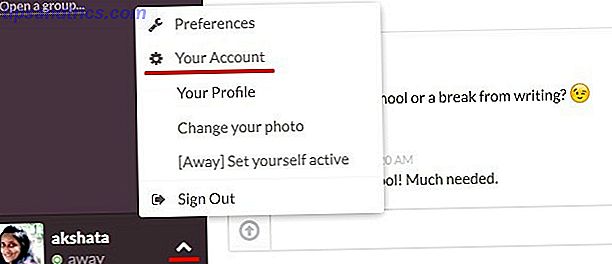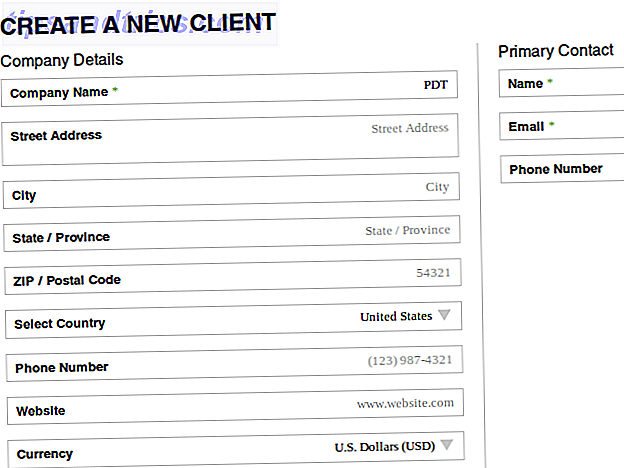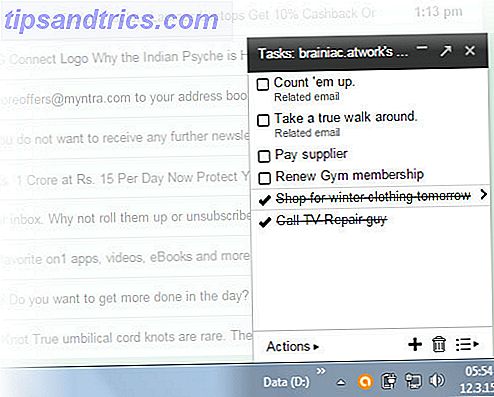Wanneer u grote bestanden of een verzameling bestanden downloadt, zullen deze waarschijnlijk in archiefbestanden worden opgeslagen. Deze archiefbestanden kunnen verschillende indelingen hebben, waaronder .zip, .tar en .bz2. De standaard archiefbeheerders voor Linux, File Roller en Ark, zijn geweldige programma's die dit soort bestanden kunnen lezen en bewerken, maar zijn ze identiek?
Archiefmanagers kunnen op het eerste gezicht vrij eenvoudig lijken, maar ze kunnen mogelijk veel meer bieden dan u denkt. Ik vergeleek deze twee op basis van hun interface, gebruiksgemak, functionaliteit en het aantal ondersteunde archieftypen.
Ark
Ark is de standaard archiefbeheerder voor de KDE-desktopomgeving Geniet van een schone, verbeterde desktop met KDE 4.7 [Linux] Geniet van een schone, verbeterde desktop met KDE 4.7 [Linux] Een van Linux's meest populaire desktopomgevingen, KDE, heeft hun nieuwste serie vrijgegeven ( versie 4.7) eind juli. Deze versie verbetert het werk in vorige releases door nieuwe functies toe te voegen en de prestaties te verbeteren ... Lees meer. Het zou al bij elk KDE-systeem moeten zijn inbegrepen; Als dit niet het geval is, moet deze beschikbaar zijn in uw respectieve pakketbeheerder bij het zoeken naar "ark". Je kunt het ook openen door te zoeken in het startprogramma van de applicatie (startmenu) door "ark" in te typen.
Ark ondersteunt elk denkbaar archiefbestandstype zolang het opdrachtregelprogramma voor dat type is geïnstalleerd. .tar-bestanden worden bijvoorbeeld ondersteund wanneer het tar-hulpprogramma is geïnstalleerd (dit kan worden bevestigd door te controleren of het pakket is geïnstalleerd en of het tar-hulpprogramma kan worden gebruikt). Andere archieftypen hebben verschillende hulpprogramma's omdat ze verschillende indelingen, verschillende compressiealgoritmen (indien aanwezig) en andere kenmerken bevatten.
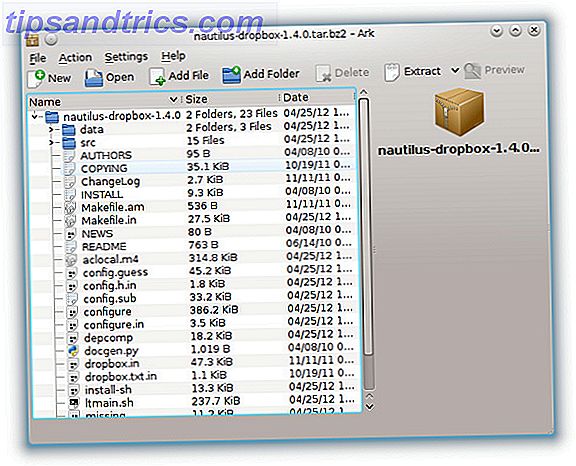
De interface is vrij eenvoudig - bestanden worden weergegeven in een boomstructuur waarin u op pijlen naast mappen kunt klikken om de weergave binnen die map samen te vouwen, de naam van het archief bevindt zich aan de rechterkant van het venster en een paar knoppen bevinden zich langs de top. Met deze besturingselementen kunt u een nieuw archief maken (met een ondersteunde indeling), een archief openen, een bestand of map toevoegen aan het reeds geopende archief, een bestand uit het archief verwijderen, het volledige archief of een deel ervan extraheren en een voorbeeld weergeven een bestand binnen het archief (zoals foto's en video's).
hier zijn geen andere bedieningsknoppen, noch enige aanvullende functionaliteit of instellingen om mee te sleutelen. Voor een KDE-applicatie is het behoorlijk afgeslankt. Het gebruik van Ark is echter heel eenvoudig en vereist vrijwel geen leercurve naast het basisconcept van archiefbestanden.
Bestandsrol
File Roller, de standaard archiefbeheerder voor op Gnome gebaseerde bureaubladomgevingen Gnome-gebaseerde desktopomgevingen verklaard: MATE versus Gnome Shell versus Unity versus Cinnamon Gnome-gebaseerde desktopomgevingen verklaard: MATE versus Gnome Shell vs. Unity vs. Cinnamon Ever sinds Gnome met hun Gnome Shell-idee verder ging, was de Linux-gemeenschap dolenthousiast om een nieuwe desktopomgeving te vinden die geschikt voor hen is. Een meerderheid van de gebruikers gebruikte Gnome ... Lees meer, lijkt veel op elkaar maar biedt een paar unieke verschillen. Het moet ook al zijn geïnstalleerd als u een op Gnome gebaseerde bureaubladomgeving gebruikt, anders moet u onderzoeken in welk pakket File Roller, soms ook eenvoudigweg als Archive Manager genoemd, zich bevindt.
Volgens zijn website ondersteunt File Roller zijn eigen set bestandstypen en is het niet afhankelijk van afzonderlijke hulpprogramma's om functionaliteit te bieden. De lijst is lang en bevat:
- 7-Zip gecomprimeerd bestand (.7z)
- WinAce gecomprimeerd bestand (.ace)
- ALZip gecomprimeerd bestand (.alz)
- AIX Small geïndexeerd archief (.ar)
- ARJ gecomprimeerd archief (.arj)
- Archiefbestand (.cab)
- UNIX CPIO-archief (.cpio)
- Debian Linux-pakket (.deb) alleen-lezen
- ISO-9660 CD Disc Image (.iso)
- Java-archief (.jar)
- Java Enterprise-archief (.ear)
- Java Web Archive (.war)
- LHA-archief (.lzh, .lha)
- WinRAR gecomprimeerd archief (.rar)
- RAR gearchiveerd stripboek (.cbr)
- RPM Linux-pakket (.rpm) alleen-lezen
- Stuffit-archieven (.bin, .sit)
- Tar Archives:
- niet gecomprimeerd (.tar)
- gecomprimeerd met:
- gzip (.tar.gz, .tgz)
- bzip (.tar.bz, .tbz)
- bzip2 (.tar.bz2, .tbz2)
- comprimeren (.tar.Z, .taz)
- lzip (.tar.lz, .tlz)
- lzop (.tar.lzo, .tzo)
- 7zip (.tar.7z)
- xz (.tar.xz)
- ZIP-archief (.zip)
- ZIP gearchiveerd stripboek (.cbz)
- ZOO gecomprimeerd archiefbestand (.zoo)
- Enkele bestanden gecomprimeerd met gzip, bzip, bzip2, compress, lzip, lzop, rzip, xz
De interface is ook heel eenvoudig, maar de lay-out is heel anders. Er zijn besturingsknoppen voor een nieuw archief, het openen van een archief, het toevoegen van bestanden aan een al geopend archief en het extraheren van alle of een deel van een open archief.

Hieronder staan een aantal navigatieknoppen zodat u zich kunt oriënteren terwijl u binnen het archief navigeert. Dit is nodig in de view "View as a Folder" aangezien File Roller een eenvoudige lijst met bestanden toont en niet de boomstructuur bevat die Ark gebruikt. Het wisselen van de weergave biedt ook een boomstructuur en verwijdert de navigatiewerkbalk.

In tegenstelling tot Ark, kunt u met File Roller ook de integriteit van het archief testen (geen gangbare praktijk, maar het is sowieso handig) en kunt u het archief coderen door een pakket toe te voegen tijdens het maken van het archief of later. Deze coderingsfunctionaliteit is vrij belangrijk Niet alleen voor paranoïden: 4 redenen om uw digitale leven te coderen, niet alleen voor paranoïden: 4 redenen om uw digitale leven te coderen is niet alleen voor paranoïde complottheoretici, noch is het alleen voor tech-nerds. Encryptie is iets waar elke computergebruiker van kan profiteren. Tech-websites schrijven over hoe je je digitale leven kunt versleutelen, maar ... Lees meer met alle beveiligingsrisico's de laatste tijd, en Ark levert dit helemaal niet op.
Dus welke archiefbeheerder is de winnaar? Ik zou het aan File Roller moeten geven, omdat het meerdere weergaven van de inhoud van het archief biedt, een gedefinieerde lijst van bestandstypen ondersteunt zonder afhankelijk te zijn van andere hulpprogramma's en integriteitstests en codering biedt via wachtwoordfunctionaliteit. Begrijp me niet verkeerd, Ark is een goede archiefbeheerder. Maar het is enigszins saai en mist die extra functies die File Roller bevat.
Gebruikt u een grafische archiefbeheerder of gebruikt u alleen de terminal? Wat is je belangrijkste functie in archiefbeheer? Laat het ons weten in de reacties!
Afbeelding tegoed: jovike